- Autor Jason Gerald [email protected].
- Public 2023-12-16 11:33.
- Última modificação 2025-01-23 12:43.
O serviço de celular 4G é uma rede comum atualmente, mas só foi lançado quando o Samsung Galaxy S3 foi lançado. Por esse motivo, alguns dispositivos S3 podem ter dificuldade para se conectar a uma rede 4G. Para poder se conectar a uma rede LTE, você deve ter um cartão SIM e um plano de dados que ofereça suporte a serviços 4G. Nas configurações do dispositivo S3, às vezes 4G não está habilitado.
Etapa
Parte 1 de 2: Verificação de serviços
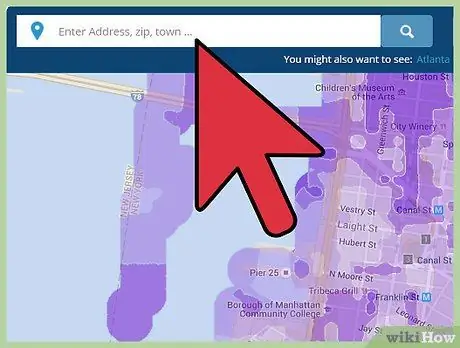
Etapa 1. Certifique-se de estar em uma área que pode ser alcançada por 4G
A área de cobertura 4G continua crescendo, mas ainda não está disponível em todas as áreas. Se o seu dispositivo S3 deve ser capaz de se conectar a uma rede 4G, mas você ainda não está se conectando, você pode não estar recebendo um sinal 4G.
- Na maioria dos casos, os dispositivos S3 mudarão automaticamente para um sinal 4G se o serviço estiver disponível.
- O sinal 4G geralmente enfraquece se você estiver dentro de um edifício.
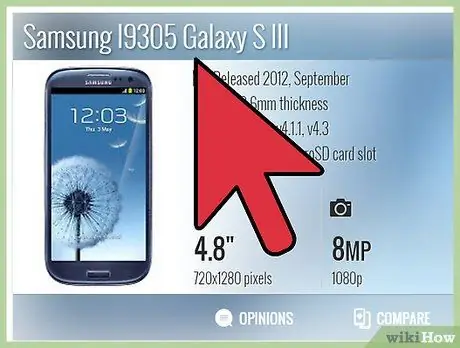
Etapa 2. Verifique o modelo e a operadora do seu dispositivo S3
Nem todos os dispositivos S3 podem se conectar à rede 4G. Os modelos S3 da primeira geração da T-Mobile (SGH-T999) emitidos antes do lançamento do 4G LTE pela T-Mobile não serão capazes de se conectar à rede 4G LTE. Todos os outros dispositivos S3 devem ser capazes de se conectar a redes LTE modernas.
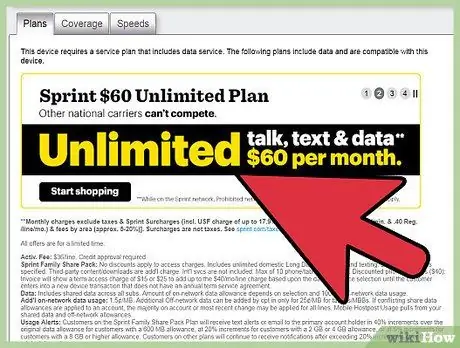
Etapa 3. Verifique seu plano de serviço de celular
Você não poderá acessar a rede 4G se não pagar uma taxa adicional por uma conexão 4G. Talvez seu dispositivo S3 também precise de um cartão SIM diferente se você recentemente mudou para um plano 4G.
- Você não pode usar um cartão SIM de uma operadora que não seja o mesmo modelo do seu dispositivo S3, a menos que já esteja desbloqueado. Por exemplo, um cartão SIM AT&T não pode ser usado em um dispositivo Verizon S3, a menos que o telefone tenha sido desbloqueado para permitir que ele aceite outras redes.
- Se for a primeira vez que você está configurando um dispositivo S3 com um novo SIM, pode ser necessário ativar o serviço 4G LTE primeiro com sua operadora. Entre em contato com o departamento de atendimento ao cliente fornecido pela sua operadora para fazer isso.
Parte 2 de 2: Verificando as configurações do dispositivo
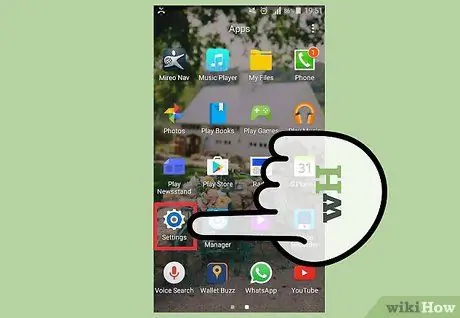
Etapa 1. Execute o aplicativo Configurações
Quando estiver dentro do alcance, seu dispositivo se conectará automaticamente à rede 4G, mas para ter certeza, verifique as configurações do dispositivo.
Observação: na América, esse método não funciona em telefones Verizon S3. Seu dispositivo se conectará automaticamente quando estiver dentro do alcance da rede 4G LTE da Verizon, e as configurações do dispositivo não poderão ser ajustadas. Se você sabe que o dispositivo deve ser capaz de se conectar, mas ainda não consegue se conectar à rede Verizon 4G, entre em contato com o atendimento ao cliente da Verizon
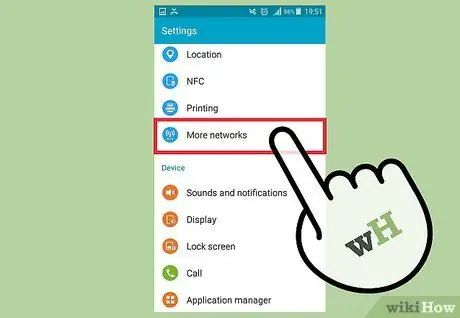
Passo 2. Toque em “Mais redes” ou “Mais“
Esta opção está na seção "Conexões de rede" do aplicativo Configurações.
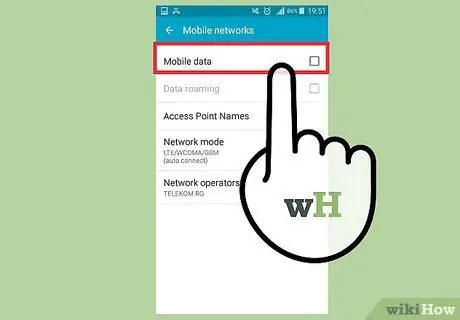
Passo 3. Toque em “Rede móvel“
Suas configurações de rede móvel serão exibidas.
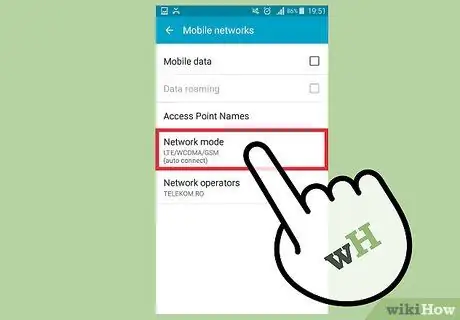
Passo 4. Toque em “Modo de rede“
Outras redes que podem ser usadas para conectar seu dispositivo S3 serão exibidas.
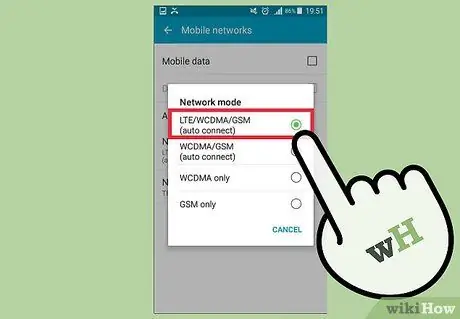
Etapa 5. Selecione "LTE / CDMA", "LTE / CDMA / EVDO" ou "LTE automático"
Qualquer opção escolhida, você pode usar para se conectar à rede LTE de seu provedor de serviços.
Se nenhuma das três opções for exibida (por exemplo, tem apenas a opção GSM), significa que seu dispositivo S3 não pode se conectar à rede 4G
Artigos relacionados ao wikiHow
- Como desligar o Samsung Galaxy S3
- Como capturar tela no Galaxy S3
- Como fazer uma captura de tela no Galaxy Note 2
- Como redefinir o Samsung Galaxy S3






